![]() Der Gründe weshalb ein Passwort zurückgesetzt werden muss gibt es gar viele. Wie es zurückgesetzt werden kann, zeige ich hier:
Der Gründe weshalb ein Passwort zurückgesetzt werden muss gibt es gar viele. Wie es zurückgesetzt werden kann, zeige ich hier:
Wir starten unseren Rechner wie gewohnt und gehen im Grub-Bootmenü mit der Pfeiltaste einen Schritt nach unten in den Wiederherstellungsmodus.
Danach wechseln wir, auch wieder mit der Pfeiltaste nach unten, zu
„root Zur root-Befehlszeile (Shell) wechseln“
Mit dem „root-account“ kannst Du ALLES mit Deinem System machen, inklusive der Möglichkeit es zu zerstören. Also Ob8! 🙂
Gib nun folgenden Befehl ein, mit dem Du Dein Dateisystem beschreibbar machst:
mount -o rw,remount / (Leerzeichen beachten!)
Falls Du auch Deinen Benutzernamen vergessen haben solltest, tippe:
ls /home
(Der erste Buchstabe ist ein kleines L, keine 1!)
Zum Zurücksetzen tippe:
passwd username
(ersetze username durch Deinen nach ls /home angezeigten Benutzernamen, z.B. Max, Moritz, …)
Tippe nun Dein neues Passwort. Es wird nicht (!) angezeigt! Bestätige nach der Eingabe mit Return, der Eingabetaste, der Entertaste, oder mit der Taste mit diesem Zeichen drauf: ↵.
Gibt Dein Passwort zur Bestätigung nochmals ein. Danach Return, …
Tippe: exit
Nun solltest Du hier herrauskommen:
Bestätige „resume“ und „ok“.
Nun sollte das System neu starten. Falls der Bildschirm seltsam aussehen sollte, hilft ein Neustart.


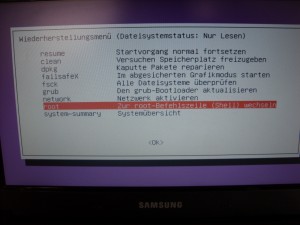


Pingback: Ich liebe diese Tage… | Baumschubbser-Blog